Brother HL-2030R – страница 4
Инструкция к Принтеру Brother HL-2030R
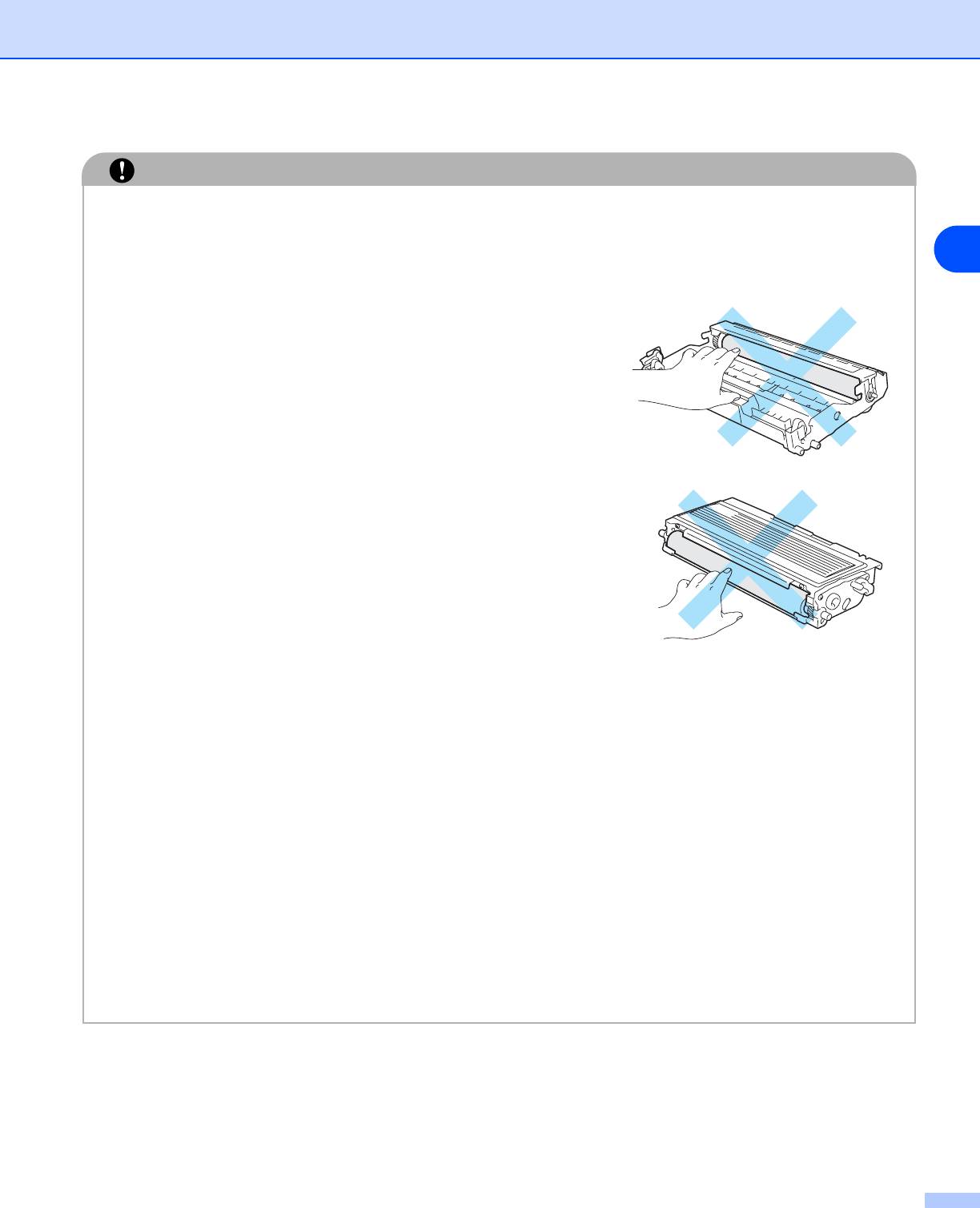
Регулярное техническое обслуживание
ОСТОРОЖНО
• Картридж с тoнером следует распаковывать
непосредственно перед его установкой в принтер.
Если картридж с тонером распаковать и не
5
использовать в течение долгого времени, ресурс
тонера сократится.
• Воздействие прямого солнечного или комнатного
света может повредить распакованный узел
барабана.
• Компания Brother настоятельно рекомендует не
заправлять картридж с тонером, поставляемый
вместе с принтером. Мы также настоятельно
рекомендуем продолжать использовать только
оригинальные сменные картриджи с тонером марки
Brother. Использование или попытка использования
потенциально несовместимого тонера и/или
картриджей с тонерами могут повредить принтер
и/или стать причиной низкого качества печати. Наша
гарантия не распространяется на любые неполадки,
вызванные использованием нерекомендованных
тонера и картриджей с тонерами других
производителей. В целях экономии средств и
обеспечения надлежащего качества печати
заменяйте израсходованные картриджи с тонерами
только на оригинальные расходные материалы марки
Brother.
• Печать с использованием тонера или картриджа с
тонером другого производителя может снизить не
только качество печати, но также качество и срок
службы самого принтера. Это также может сильно
снизить производительность и срок службы узла
барабана. Наша гарантия не распространяется на
неполадки, вызванные использованием
нерекомендованных тонера и картриджей с тонером
других производителей.
• Вставлять картридж с тонером в узел барабана
следует сразу после снятия защитной крышки. Не
прикасайтесь к затемненным деталям, показанным на
иллюстрациях, чтобы избежать снижения качества
печати.
5 - 5
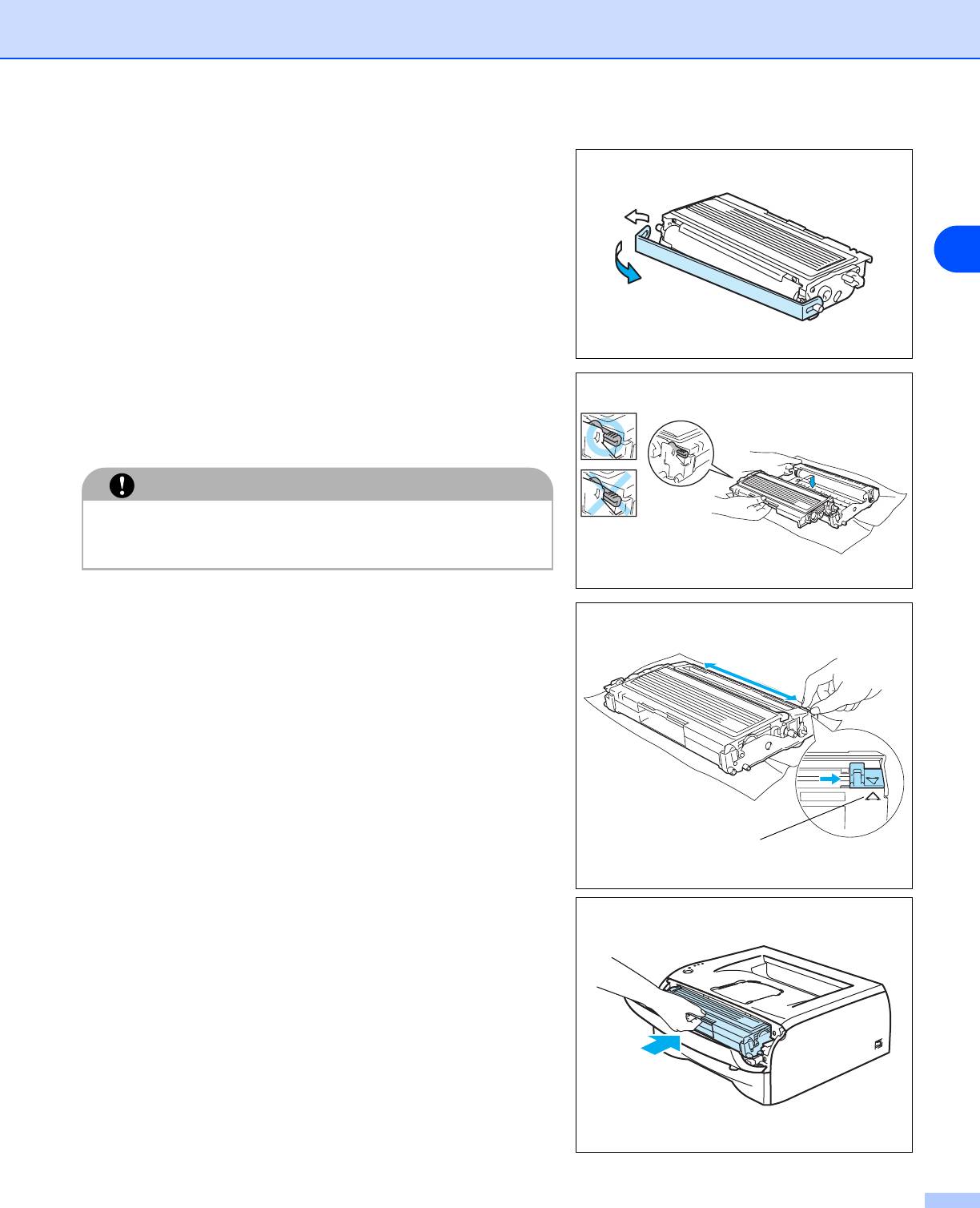
Регулярное техническое обслуживание
5 Снимите защитную крышку.
5
6 Плотно вставьте новый картридж с тонером в узел
барабана так, чтобы он зафиксировался на месте со
щелчком. При правильной установке рычаг
блокировки поднимется вверх автоматически.
ОСТОРОЖНО
Убедитесь, что картридж с тонером правильно
установлен в узле барабана, в противном случае он
может отсоединиться от узла барабана.
7 Очистите основной коронатор внутри узла
барабана, для чего осторожно сдвиньте несколько
раз вправо и влево синюю лапку. Верните лапку в
исходное положение (▲) перед установкой узла
барабана обратно в принтер. В противном случае на
распечатанных страницах может появиться
вертикальная полоса.
Исходное
положение (▲)
8 Установите узел барабана и картридж с тонером
обратно в принтер. Закройте переднюю крышку
принтера.
5 - 6
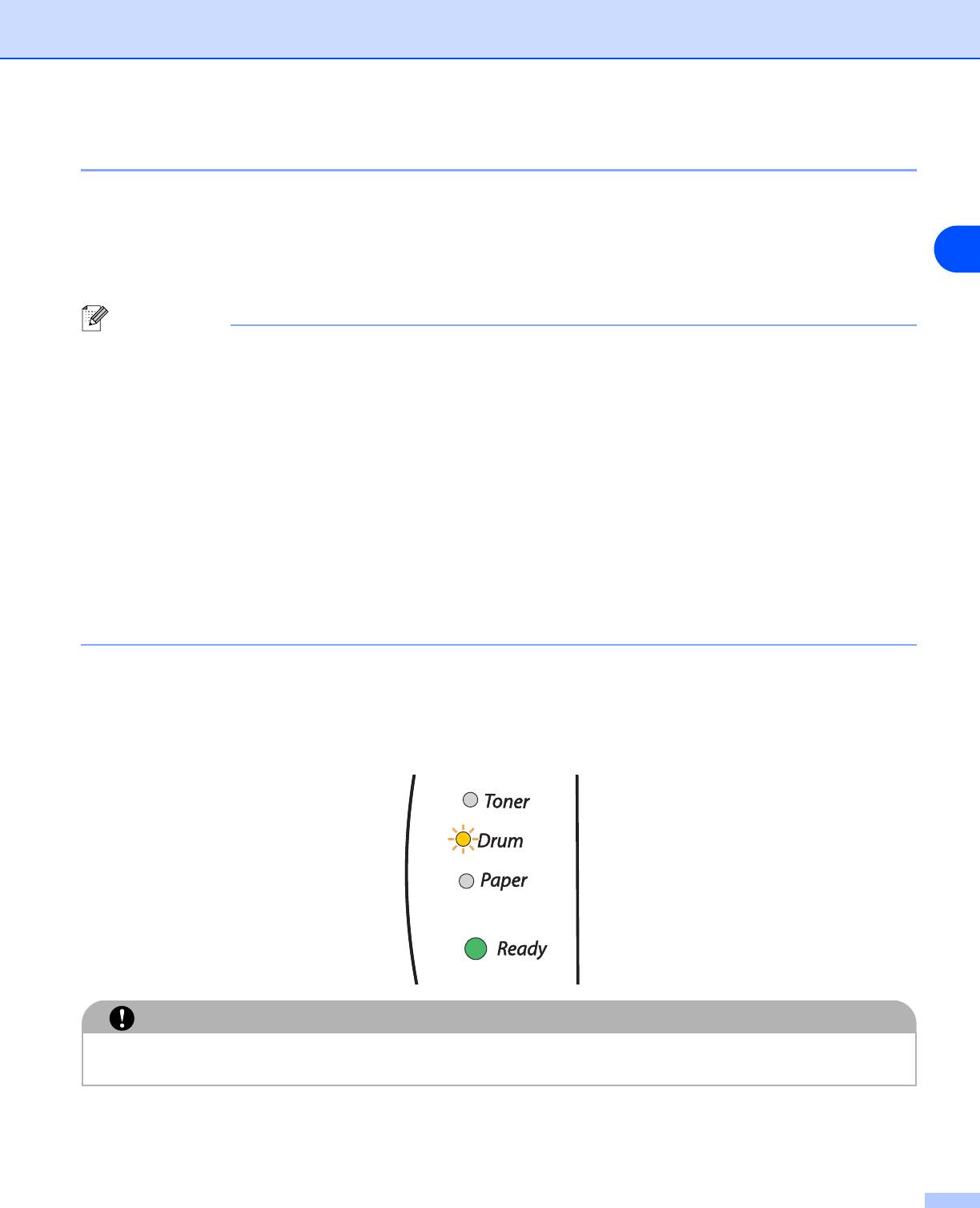
Регулярное техническое обслуживание
Узел барабана
*
Один узел барабана позволяет принтеру распечатать до 12 000 страниц
.
*
При 5% заполнении (формат A4 или Letter). Фактическое количество распечатанных страниц зависит от типа
5
задания печати и бумаги.
Примечание
• Фактический срок службы барабана определяют многие факторы, такие как температура,
влажность, тип бумаги, тип используемого тонера, количество страниц для одного задания на
печать и т. д. В идеальных условиях средний ресурс барабана составляет около 12 000
страниц. Фактическое количество страниц, распечатанных барабаном, может быть
значительно меньше этого расчетного значения. Так как мы не можем управлять многими
факторами, определяющими срок службы барабана, мы не можем гарантировать
минимальное количество страниц, которое барабан позволит распечатать.
• Чтобы обеспечить оптимальную производительность, используйте только фирменный тонер
компании Brother. Эксплуатация принтера должна осуществляться только в чистом,
непыльном помещении с хорошей вентиляцией.
• Печать с использованием узла барабана другого производителя может снизить не только
качество печати, но также качество и срок службы самого принтера. Наша гарантия не
распространяется на неполадки, вызванные использованием узла барабана другого
производителя.
Сообщение "Замените барабан"
Если светодиод отображает сообщение на рисунке ниже, ресурс барабана подходит к концу.
Рекомендуется заменять узел барабана на новый до того, как качество печати значительно
ухудшится.
ОСТОРОЖНО
• При удалении узла барабана соблюдайте осторожность, так как он может содержать тонер.
• Принтер следует чистить внутри при каждой замене узла барабана. См. Чистка на стр. 5-11.
5 - 7
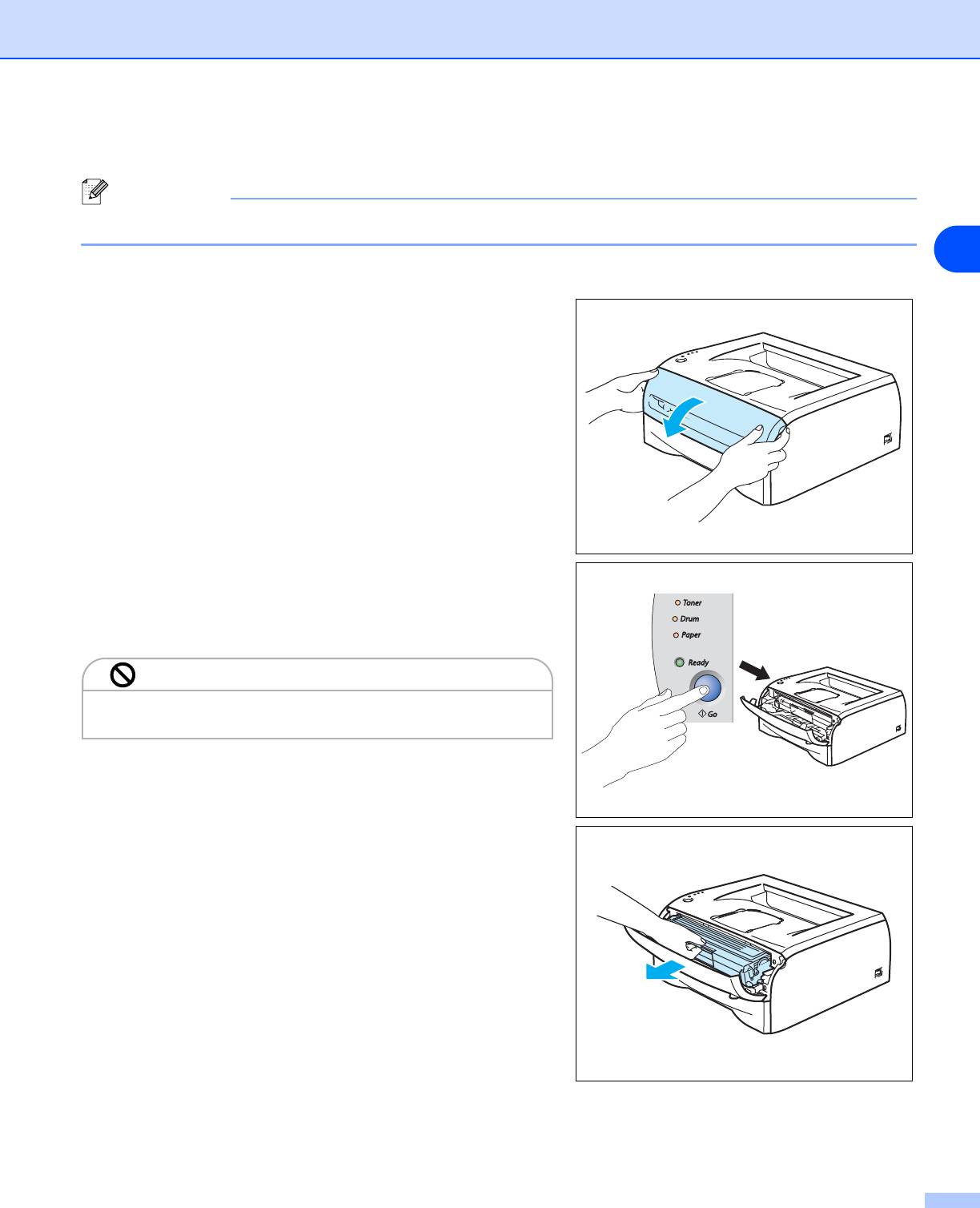
Регулярное техническое обслуживание
Замена узла барабана
Примечание
Рекомендуется чистить принтер при замене узла барабана. См. Чистка на стр. 5-11.
5
Для замены узла барабана выполните следующие действия.
1 Убедитесь, что принтер включен, светодиод Drum
мигает. Откройте переднюю крышку принтера.
2 Нажмите и удерживайте кнопку Go в течение 4-х
секунд, пока не загорятся все светодиоды. Когда
все четыре светодиода загорятся, отпустите кнопку
Go.
Неправильная настройка
Не следует выполнять сброс счетчика барабана при
смене только картриджа с тонером.
3 Извлеките узел барабана и картридж с тонером.
5 - 8
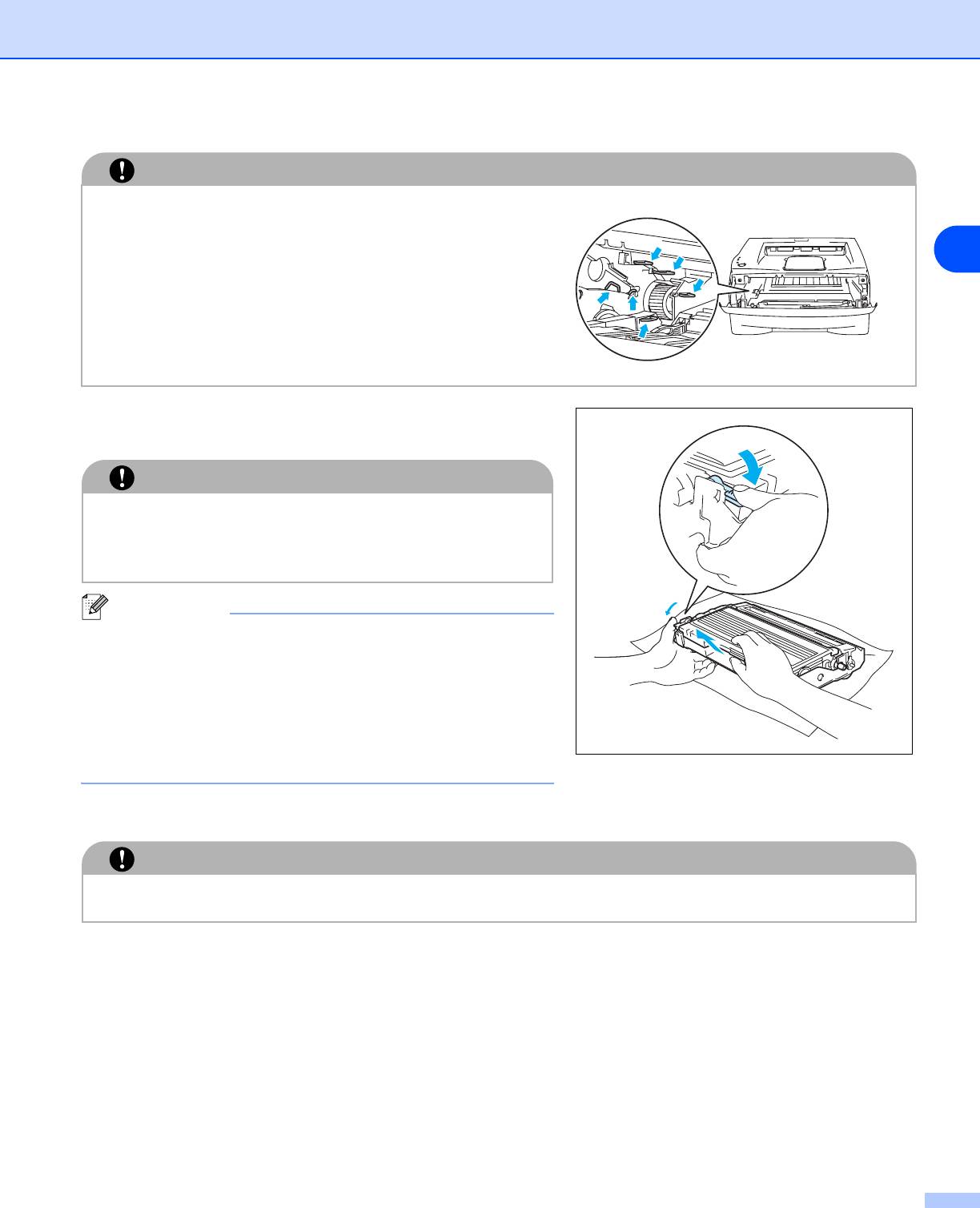
Регулярное техническое обслуживание
ОСТОРОЖНО
• Рекомендуется поместить узел барабана и
картридж с тонером на лист ненужной бумаги
или ткань на случай просыпания тонера.
5
• Во избежание повреждения принтера от
статического электричества не прикасайтесь
к электродам, показанным на иллюстрации.
4 Нажмите вниз синий рычаг блокировки и извлеките
картридж с тонером из узла барабана.
ОСТОРОЖНО
Соблюдайте осторожность при обращении с
картриджем с тонером. Если тонер просыпался на
руки или одежду, немедленно удалите его или смойте
холодной водой.
Примечание
• Обязательно плотно запечатайте узел барабана в
пакет, чтобы тонер не высыпался из узла.
• Утилизируйте использованный узел барабана в
соответствии с местными правилами, отдельно от
бытовых отходов. При возникновении вопросов,
обратитесь в местную службу по утилизации
отходов.
5 Распакуйте новый узел барабана.
ОСТОРОЖНО
Распаковывать новый узел барабана следует непосредственно перед его установкой в принтер.
Воздействие прямого солнечного или комнатного света может повредить узел барабана.
5 - 9
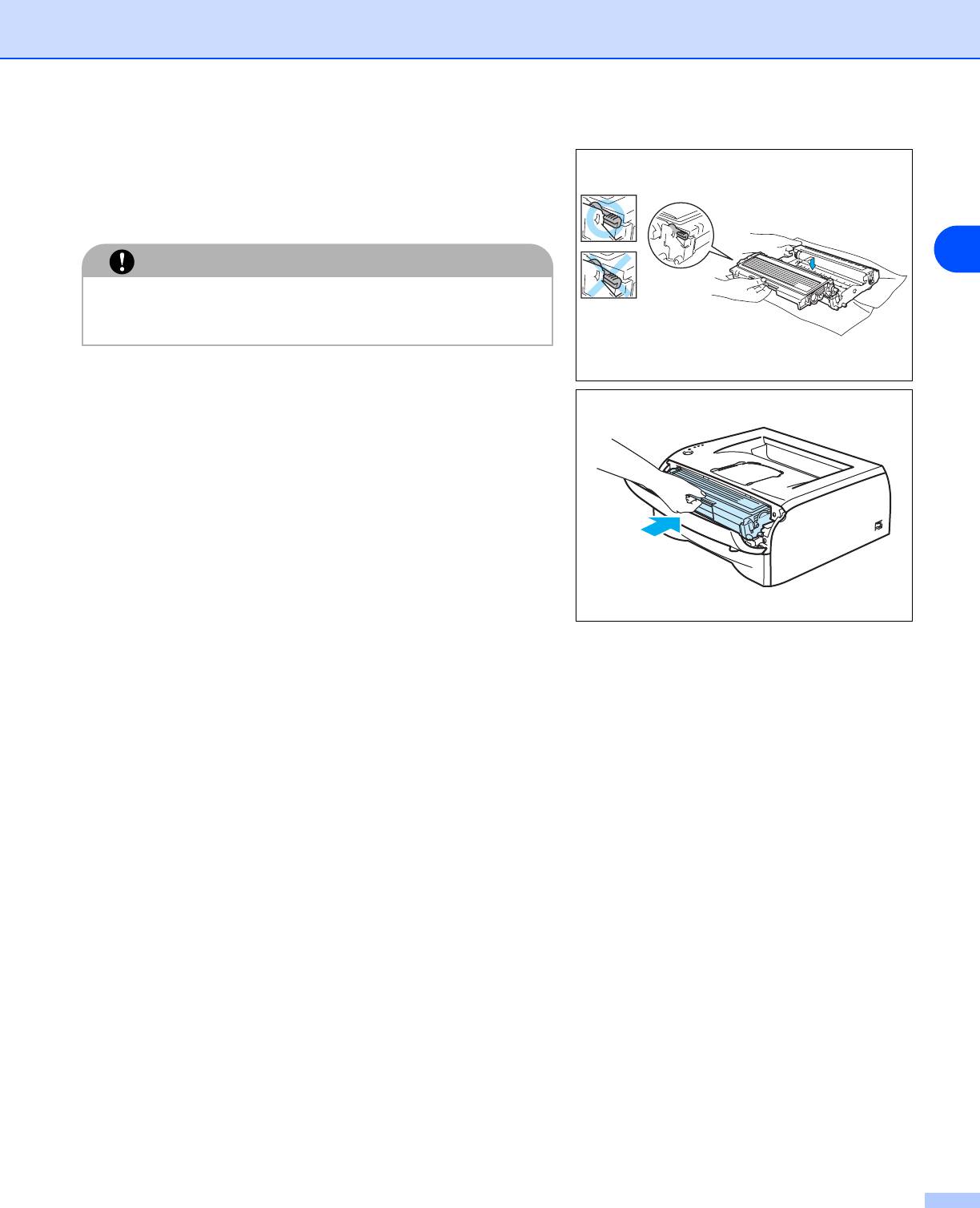
Регулярное техническое обслуживание
6 Плотно вставьте картридж с тонером в узел
барабана так, чтобы он зафиксировался на месте со
щелчком. При правильной установке рычаг
блокировки поднимется вверх автоматически.
5
ОСТОРОЖНО
Убедитесь, что картридж с тонером правильно
установлен в узле барабана, в противном случае он
может отсоединиться от узла барабана.
7 Установите узел барабана и картридж с тонером в
принтер.
8 Закройте переднюю крышку.
9 Убедитесь, что светодиод Drum не горит.
5 - 10
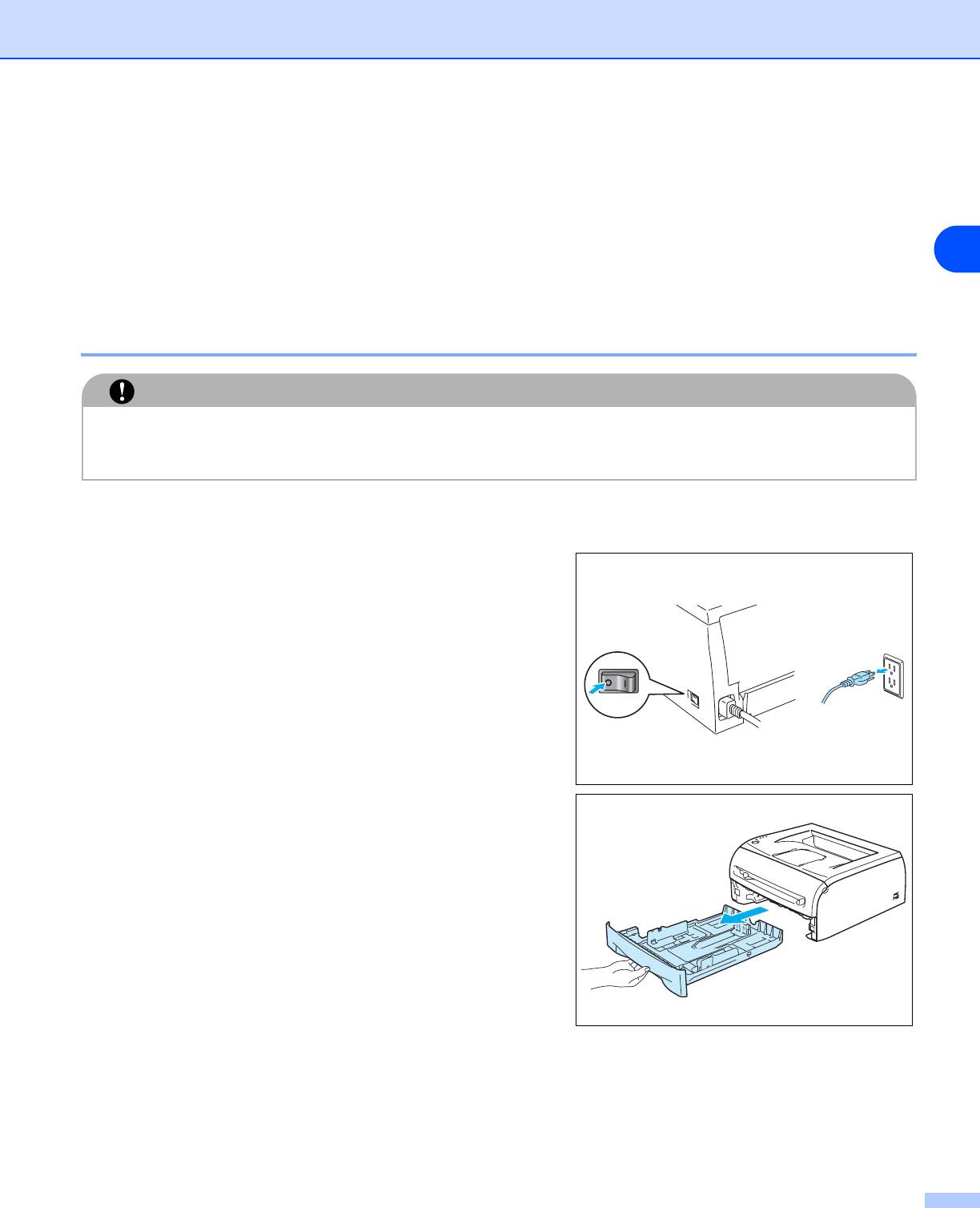
Регулярное техническое обслуживание
Чистка
Регулярно чистите внутренние и внешние поверхности принтера сухой тканью без ворса. При замене
картриджа с тонером или узла барабана обязательно очистите внутренние поверхности принтера.
Если на отпечатанных страницах имеются пятна от тонера, очистите внутренние поверхности
5
принтера сухой тканью без ворса.
Чистка внешних поверхностей принтера
ОСТОРОЖНО
• Используйте нейтральные моющие средства. Чистка с помощью летучих жидкостей, таких
как растворитель или бензин приведет к повреждению поверхности принтера.
• Не используйте чистящие средства, содержащие аммиак.
Очистите внешние поверхности принтера следующим образом.
1 Отключите выключатель питания принтера и
выньте вилку из розетки электросети.
2 Полностью выдвиньте лоток для бумаги из
принтера.
5 - 11
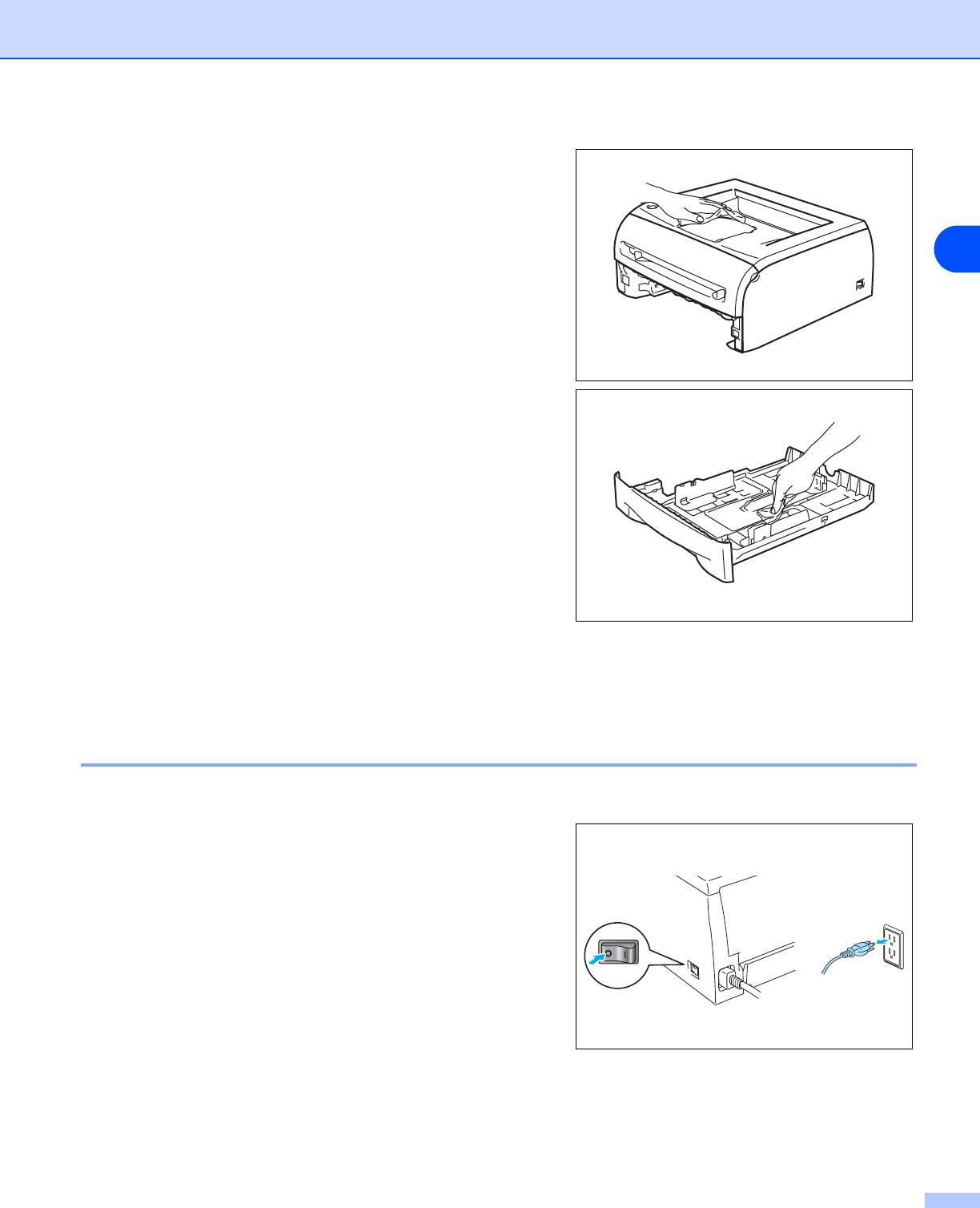
Регулярное техническое обслуживание
3 Протрите внешнюю поверхность принтера мягкой
тканью, чтобы стереть пыль.
4 Удалите все, что скопилось в лотке для бумаги.
5
5 Протрите внутренние поверхности лотка для бумаги
мягкой тканью, чтобы стереть пыль.
6 Плотно вставьте лоток для бумаги обратно в
принтер.
7 Снова подсоедините принтер к электрической
розетке и включите его питание выключателем.
Чистка внутренних поверхностей принтера
Очистите внутренние поверхности принтера следующим образом.
1 Отключите выключатель питания принтера и
выньте вилку из розетки электросети.
5 - 12
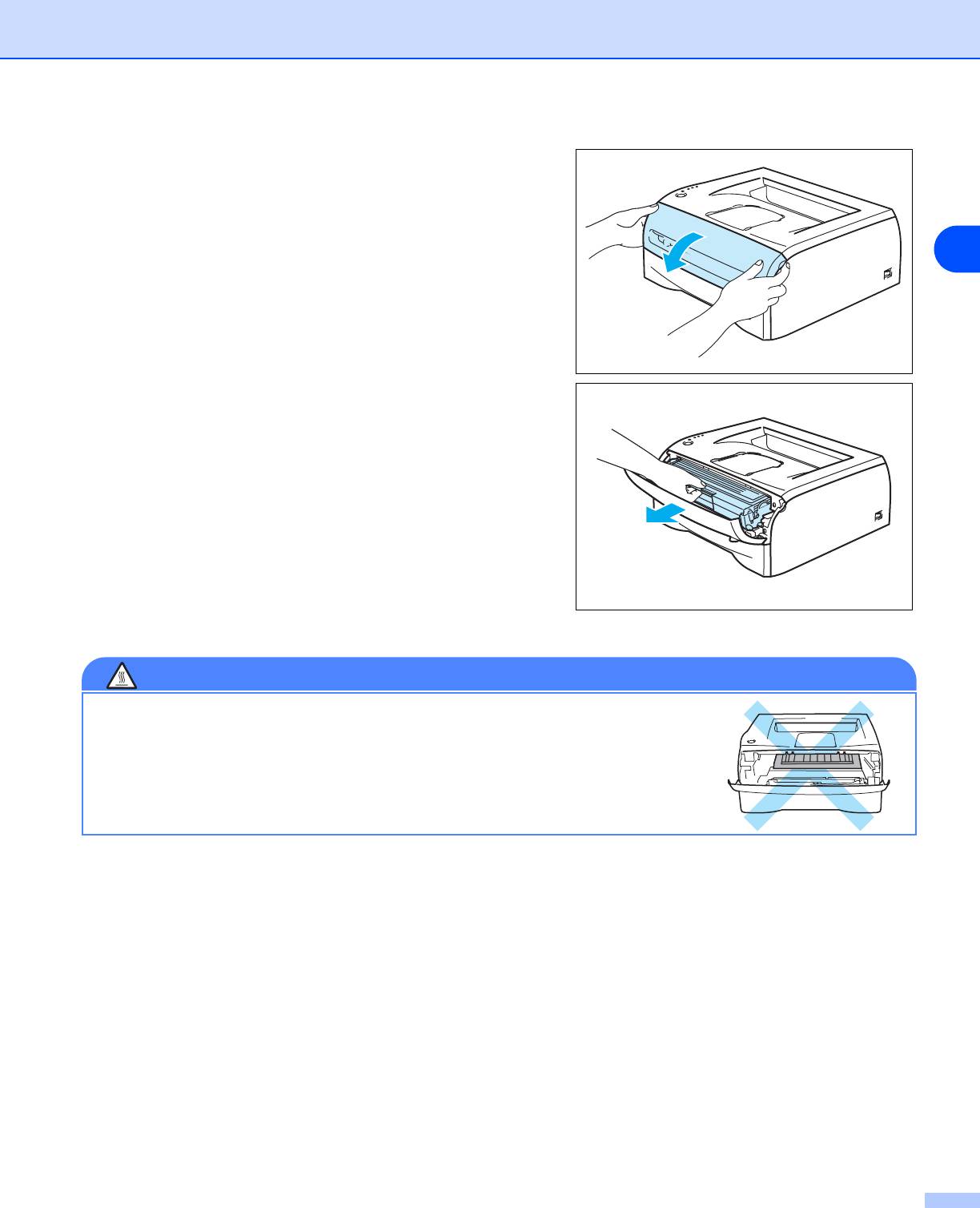
Регулярное техническое обслуживание
2 Откройте переднюю крышку принтера.
5
3 Извлеките узел барабана и картридж с тонером.
ГОРЯЧАЯ ПОВЕРХНОСТЬ
Сразу после использования принтера некоторые внутренние детали
могут быть очень горячими! Дождитесь когда принтер остынет перед тем,
как прикасаться к его внутренним деталям.
5 - 13
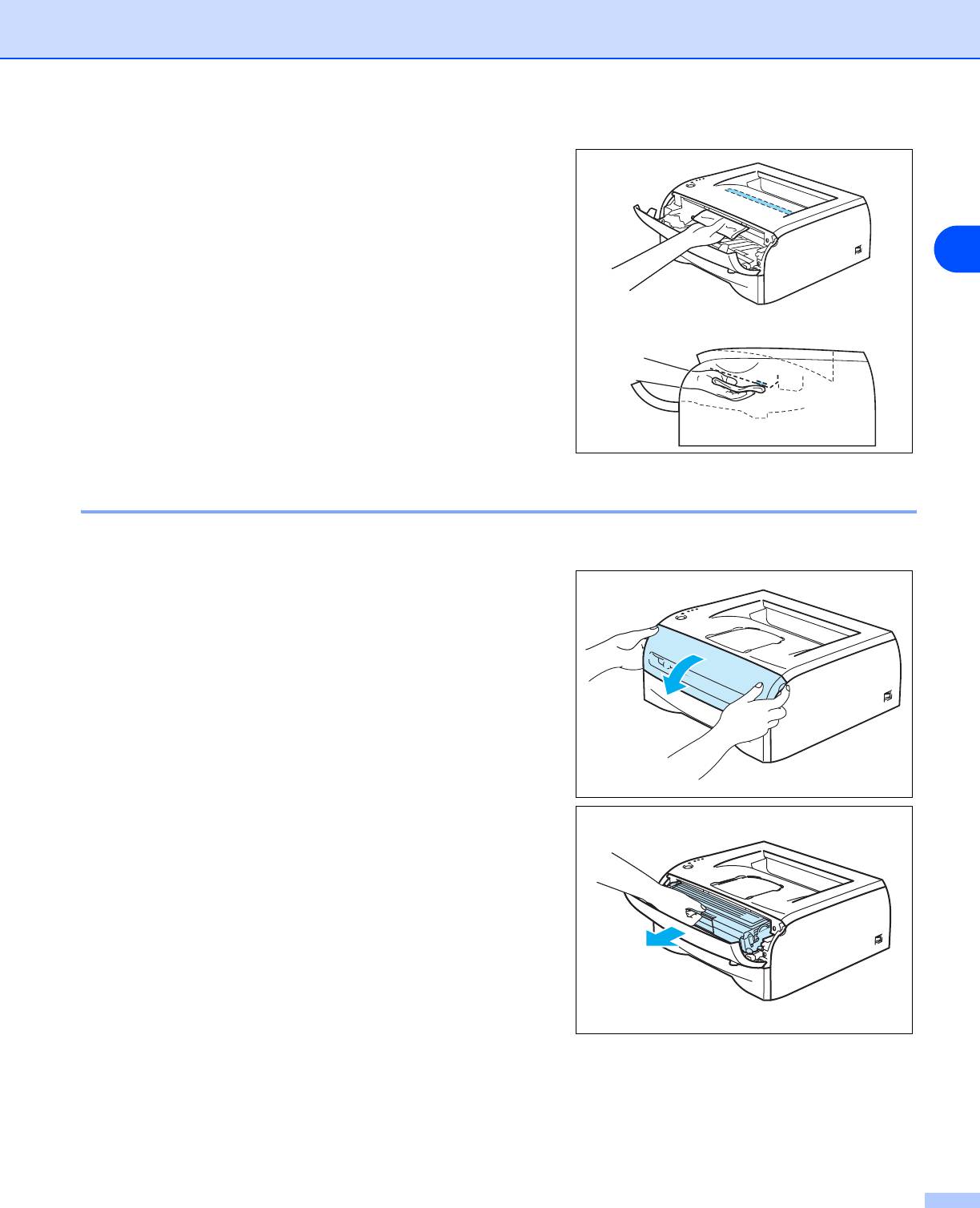
Регулярное техническое обслуживание
4 Протрите окно сканера сухой тканью без ворса.
5 Установите узел барабана и картридж с тонером
обратно в принтер.
6 Закройте переднюю крышку.
5
7 Снова подсоедините принтер к электрической
розетке и включите его питание выключателем.
Чистка коронатора
Если возникают проблемы с качеством печати, очистите коронатор следующим образом.
1 Откройте переднюю крышку принтера.
2 Извлеките узел барабана и картридж с тонером.
5 - 14
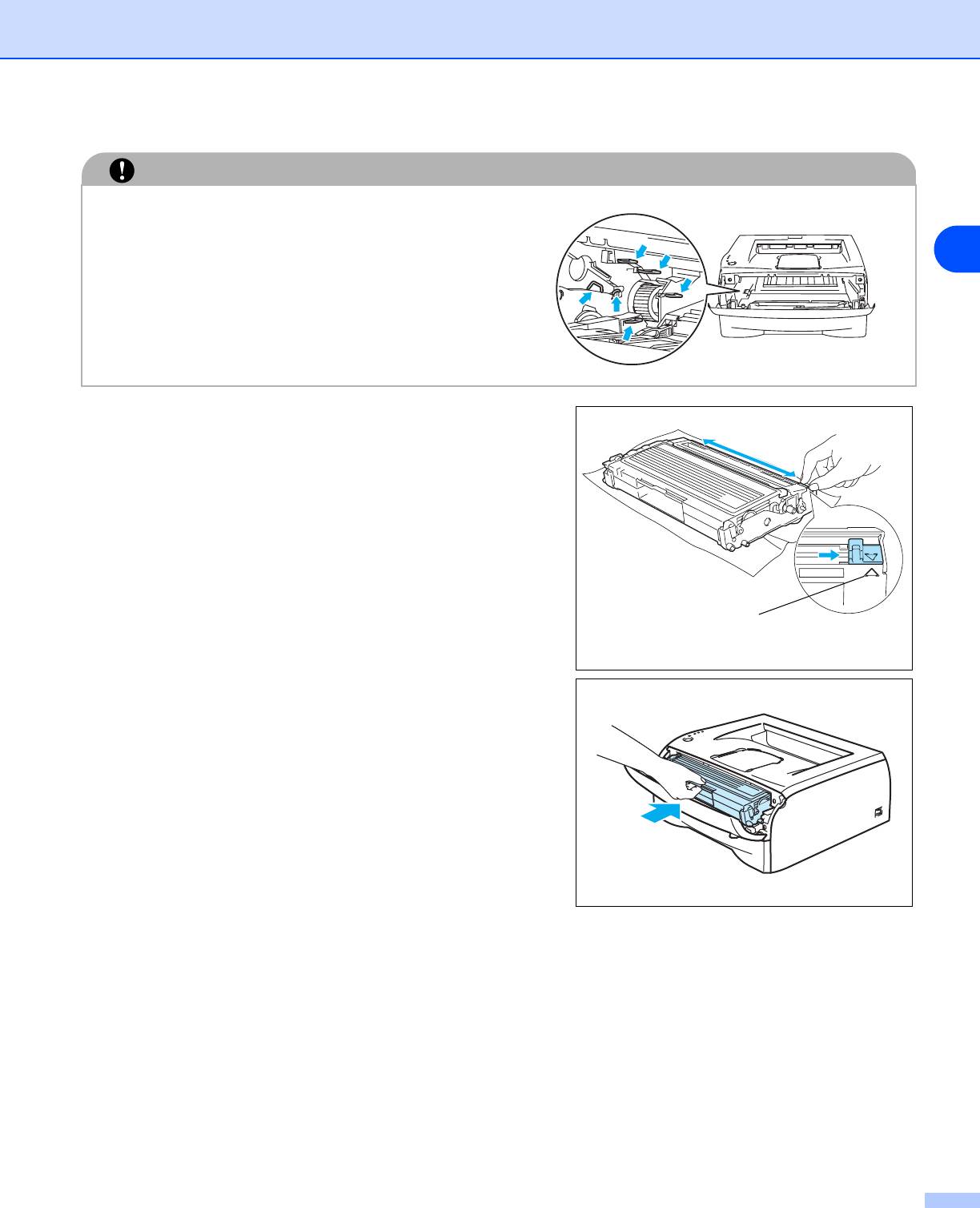
Регулярное техническое обслуживание
ОСТОРОЖНО
• Рекомендуется поместить узел барабана и
картридж с тонером на лист ненужной
бумаги или ткань на случай просыпания
5
тонера.
• Во избежание повреждения принтера от
статического электричества не
прикасайтесь к электродам, показанным на
иллюстрации.
3 Очистите основной коронатор внутри узла
барабана, для чего осторожно сдвиньте несколько
раз вправо и влево синюю лапку. Верните лапку в
исходное положение (▲) перед установкой узла
барабана обратно в принтер. В противном случае на
распечатанных страницах может появиться
вертикальная полоса.
Исходное
положение (▲)
4 Установите узел барабана и картридж с тонером
обратно в принтер. Закройте переднюю крышку
принтера.
5 - 15
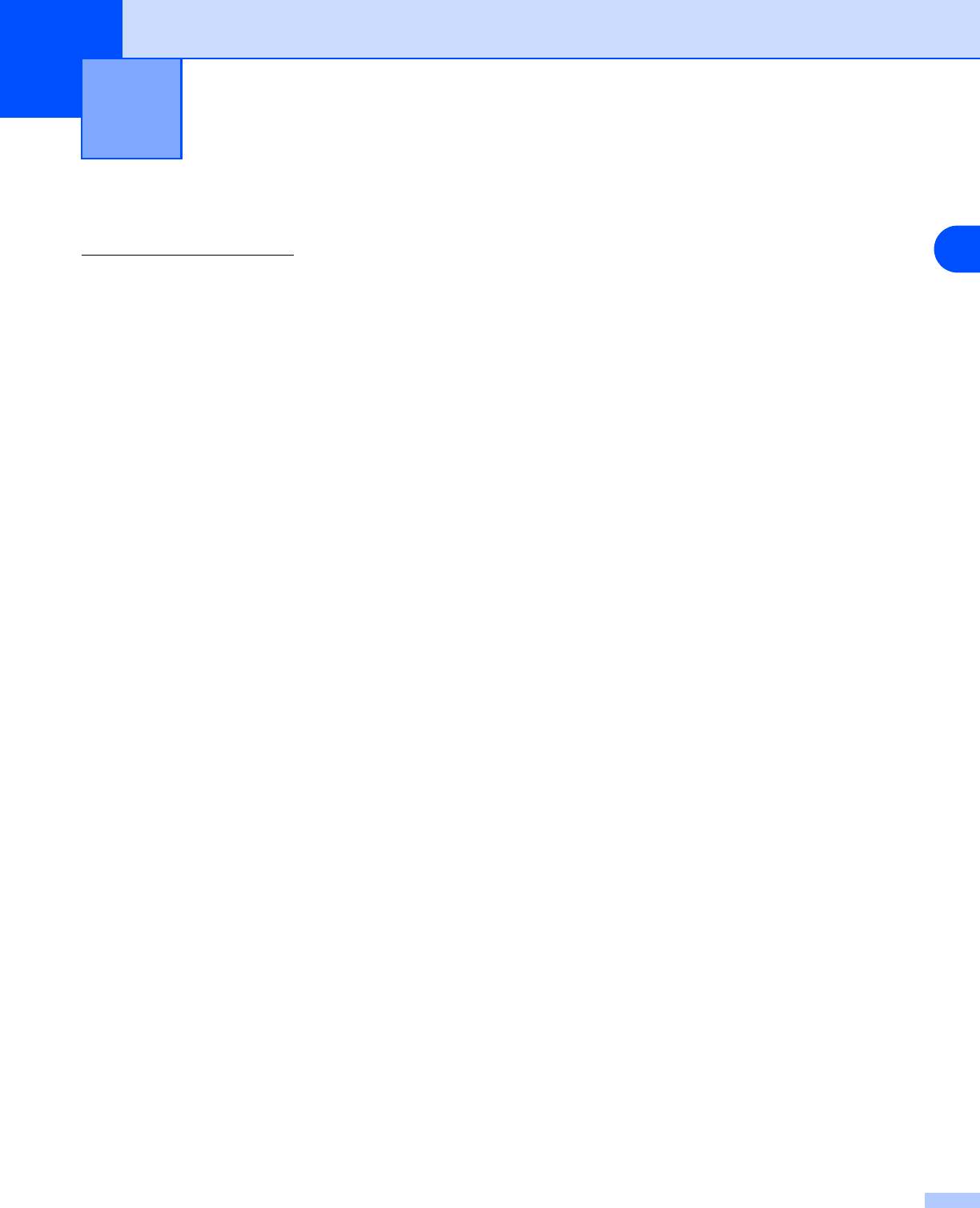
3
Устранение неисправностей
6
Большинство неисправностей можно устранить самостоятельно. Если необходима дополнительная
помощь, на веб-сайте Brother Solutions Center можно найти самые последние ответы на часто
задаваемые вопросы и советы по поиску и устранению неисправностей. Посетите наш веб-сайт
http://solutions.brother.com
.
6
Определение проблемы
Сначала проверьте следующее.
■ Сетевой шнур подсоединен правильно и принтер включен.
■ Все защитные элементы удалены.
■ Правильно установлены картридж с тонером и узел барабана.
■ Передняя крышка плотно закрыта.
■ Бумага правильно вставлена в лоток для бумаги.
■ Интерфейсный кабель надежно подсоединен к принтеру и компьютеру.
■ Выбран и установлен верный драйвер для принтера.
■ Компьютер настроен для подключения к соответствующему порту принтера.
Принтер не печатает:
Если проблема не устранена с помощью указанной выше проверки, определите неполадку, а затем
перейдите к соответствующему разделу.
Светодиод принтера мигает
См. Светодиод мигает на стр. 3-1.
Появляется сообщение об ошибке в мониторе состояния
См. Сообщения об ошибках в мониторе состояния на стр. 6-2.
Принтер печатает сообщение об ошибке
См. Распечатка сообщений об ошибках на стр. 6-3.
Обработка бумаги
См. Проблемы с бумагой на стр. 6-4 and Замятие бумаги и его устранение on page 6-5.
Другие неисправности
См. Другие проблемы на стр. 6-10.
Страницы печатаются, но имеются следующие проблемы.
Плохое качество печати
См. Улучшение качества печати на стр. 6-10.
Неправильная распечатка
См. Устранение проблем печати на стр. 6-15.
6 - 1
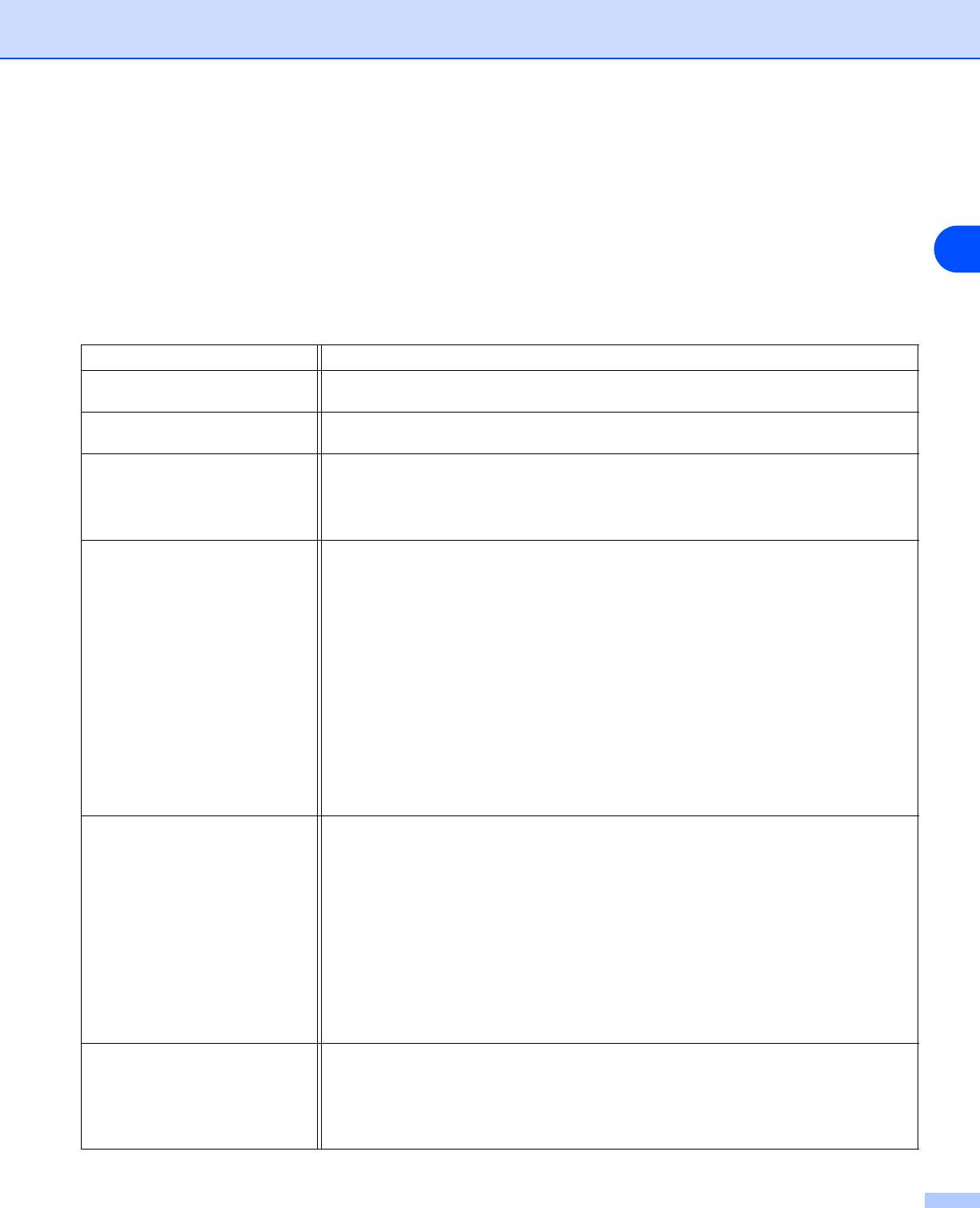
Устранение неисправностей
Сообщения об ошибках в мониторе состояния
Монитор состояния сообщит о неполадках в принтере. Выполните действия по устранению
неисправности согласно следующей таблице для сообщения об ошибке, которое отображается в
мониторе состояния.
6
По умолчанию монитор состояния выключен. Если необходимо включить монитор состояния, можно
изменить настройку монитора состояния в разделе Параметры устройства на вкладке
Дополнительные. См. Параметры устройства на стр. 2-6.
Сообщение об ошибке Необходимое действие
Cover is open
■ Закройте переднюю крышку принтера.
(Открыта крышка)
Back Cover is open
■ Закройте заднюю крышку принтера.
(Открыта задняя крышка)
Memory Full
■ Нажмите кнопку Go, чтобы распечатать данные, остающиеся в принтере.
(Память заполнена)
Отмените задание печати, чтобы удалить данные, оставшиеся в
принтере, см. Отмена печати на стр. 3-7.
■ Уменьшите разрешение печати или сложность документа.
Print Overrun
■ Нажмите кнопку Go, чтобы распечатать данные, остающиеся в принтере.
(Перегрузка печати)
Отмените задание печати, чтобы удалить данные, оставшиеся в
принтере, см. Отмена печати на стр. 3-7.
■ Если после этого ошибка не будет устранена, уменьшите разрешение
печати или сложность документа.
■ Установите режим защиты страницы АВТО с помощью входящего в
комплект драйвера для Windows
®
или программы Remote Printer Console.
■ Измените перечисленные ниже установки во входящем в комплект
драйвере для Windows
®
и повторите попытку. Оптимальная комбинация
следующих установок будет отличаться в зависимости от документа.
• Графический режим
• Режим TrueType
• Использовать шрифты TrueType
®
принтера
No Paper Fed Tray 1
■ Возможно, в лотке для бумаги отсутствует бумага или он неправильно
(Не подается бумага из
установлен. Если лоток для бумаги пуст, поместите в него новую стопку
лотка 1)
бумаги и нажмите кнопку Go.
No Paper Fed Manual slot
(Не подается бумага через
■ Если в лотке для бумаги имеется бумага, убедитесь, что она не замята.
щель подачи бумаги
Если бумага скручена, распрямите ее перед печатью. Иногда, можно
вручную)
также вынуть бумагу, перевернуть стопку и вставить обратно в лоток для
бумаги.
■ Уменьшите количество бумаги в лотке и повторите попытку.
■ Убедитесь, что используемая бумага соответствует рекомендуемым
спецификациям компании Brother. См. Какую бумагу можно
использовать? на стр. 1-4.
Paper Jam Tray 1
■ Извлеките замятую бумагу из указанной области.
(Замятие бумаги в лотке 1)
См. Замятие бумаги и его устранение на стр. 6-5.
Paper Jam Inside
(Замятие бумаги внутри)
Paper Jam Rear
(Замятие бумаги сзади)
6 - 2
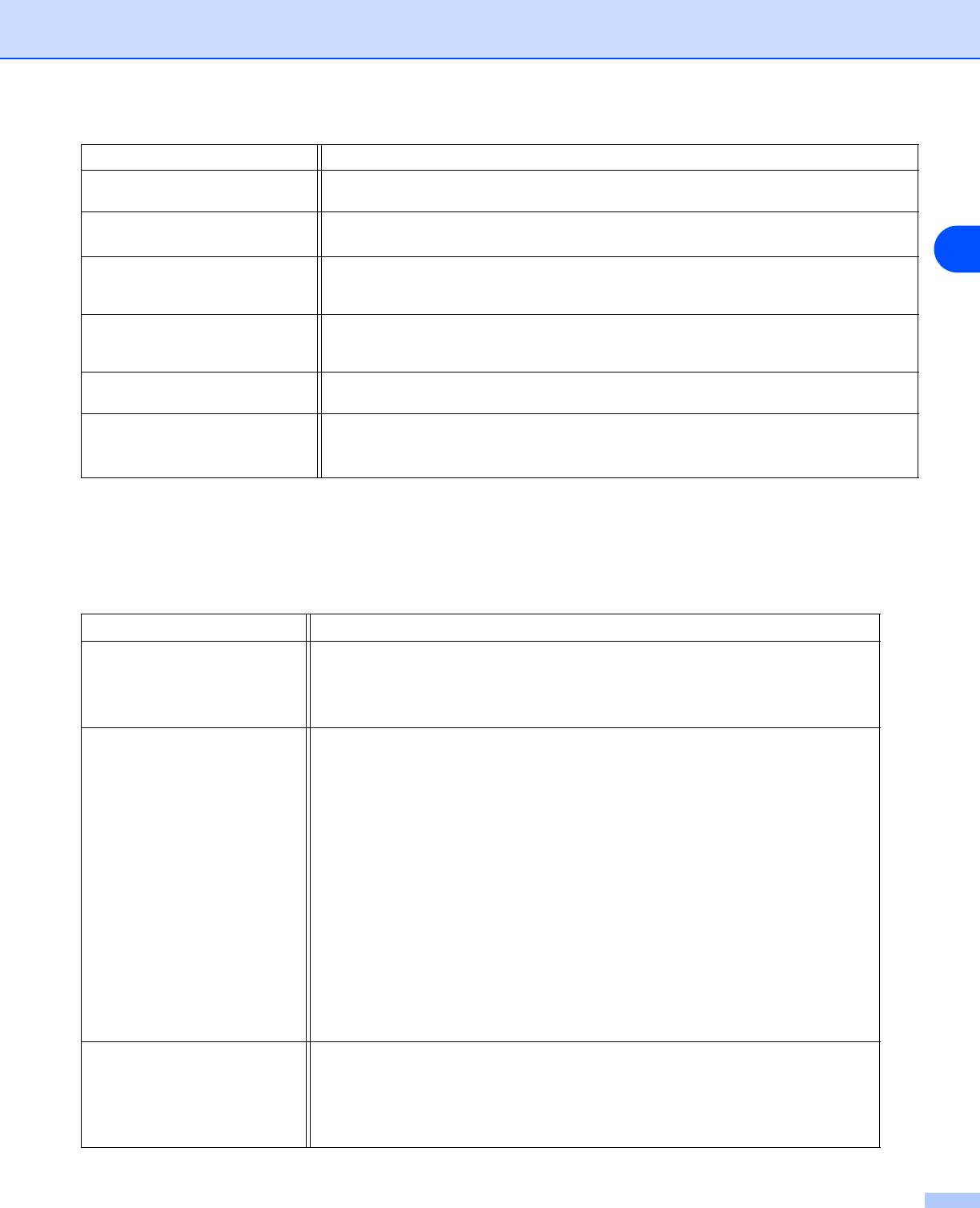
Устранение неисправностей
Сообщение об ошибке Необходимое действие
Toner Life End
■ См. Замена картриджа с тонером на стр. 5-3.
(Тонер закончился)
Toner Low
■ Приобретите новый картридж с тонером и приготовьте его на случай,
(Заканчивается тонер)
когда отобразится состояние "Тонер закончился".
6
Cartridge Position Error
■ Извлеките картридж с тонером и установите его обратно в принтер.
(Ошибка положения
картриджа)
Drum Life End Soon
■ Срок службы барабана подходит к концу. Приобретите новый узел
(Скоро истечет срок
барабана для замены старого. См. Замена узла барабана на стр. 5-8.
службы барабана)
Drum Error
■ См. Чистка коронатора на стр. 5-14.
(Ошибка барабана)
Service Call
■ Проверьте показания светодиодов, чтобы определить ошибку. См.
(Сервисный вызов)
Показания светодиодов, требующие обращения в сервисный центр на
стр. 3-5.
Распечатка сообщений об ошибках
Принтер будет сообщать о неполадках, печатая сообщения об ошибках согласно следующей
таблице. Выполните действия по устранению ошибки, соответствующие сообщению об ошибке.
Сообщение об ошибке Необходимое действие
ПАМЯТЬ ЗАПОЛНЕНА ■ Нажмите кнопку Go, чтобы распечатать данные, остающиеся в
принтере. Отмените задание печати, чтобы удалить данные,
оставшиеся в принтере, см. Отмена печати на стр. 3-7.
■ Уменьшите разрешение печати или сложность документа.
ПЕРЕГРУЗКА ПЕЧАТИ ■ Нажмите кнопку Go, чтобы распечатать данные, остающиеся в
принтере. Отмените задание печати, чтобы удалить данные,
оставшиеся в принтере, см. Отмена печати на стр. 3-7.
■ Если после этого ошибка не будет устранена, уменьшите разрешение
печати или сложность документа.
■ Установите режим защиты страницы АВТО с помощью входящего в
комплект драйвера для Windows
®
или программы Remote Printer
Console.
■ Измените перечисленные ниже установки во входящем в комплект
драйвере для Windows
®
и повторите попытку. Оптимальная
комбинация следующих установок будет отличаться в зависимости от
документа.
• Графический режим
• Режим TrueType
• Использовать шрифты TrueType
®
принтера
РАЗРЕШЕНИЕ СНИЖЕНО,
■ Чтобы предотвратить автоматическое снижение разрешения,
ЧТОБЫ ВЫПОЛНИТЬ
уменьшите сложность документа перед печатью.
ПЕЧАТЬ
(Принтер выполнил печать
документа с пониженным
разрешением)
6 - 3

Устранение неисправностей
Проблемы с бумагой
Сначала убедитесь, что используемая бумага соответствует рекомендуемым спецификациям
компании Brother. См. Какую бумагу можно использовать? на стр. 1-4.
6
Проблема Рекомендация
В принтер не подается
■ Если в лотке для бумаги имеется бумага, убедитесь, что она не
бумага.
замята. Если бумага скручена, распрямите ее перед печатью. Иногда
полезно вынуть бумагу, перевернуть стопку и вставить обратно в
лоток для бумаги.
■ Уменьшите количество бумаги в лотке и повторите попытку.
■ Убедитесь, что в драйвере принтера не выбран режим ручной подачи.
В принтер не подается
■ Заново вставьте бумагу прямо, по одному листу.
бумага из щели подачи
■ Убедитесь, что в драйвере принтера выбран режим ручной подачи.
бумаги вручную.
В принтер не подаются
■ Конверты могут подаваться в принтер из щели подачи бумаги
конверты.
вручную. Программное обеспечение должно быть правильно
настроено в соответствии с размерами конвертов, которые
используются для печати. Эти параметры обычно настраиваются в
параметрах страницы или меню настроек документа программы.
Прочтите руководство к программному обеспечению.
Произошло замятие
■ Устраните замятие бумаги. См. Замятие бумаги и его устранение на
бумаги.
стр. 6-5.
6 - 4
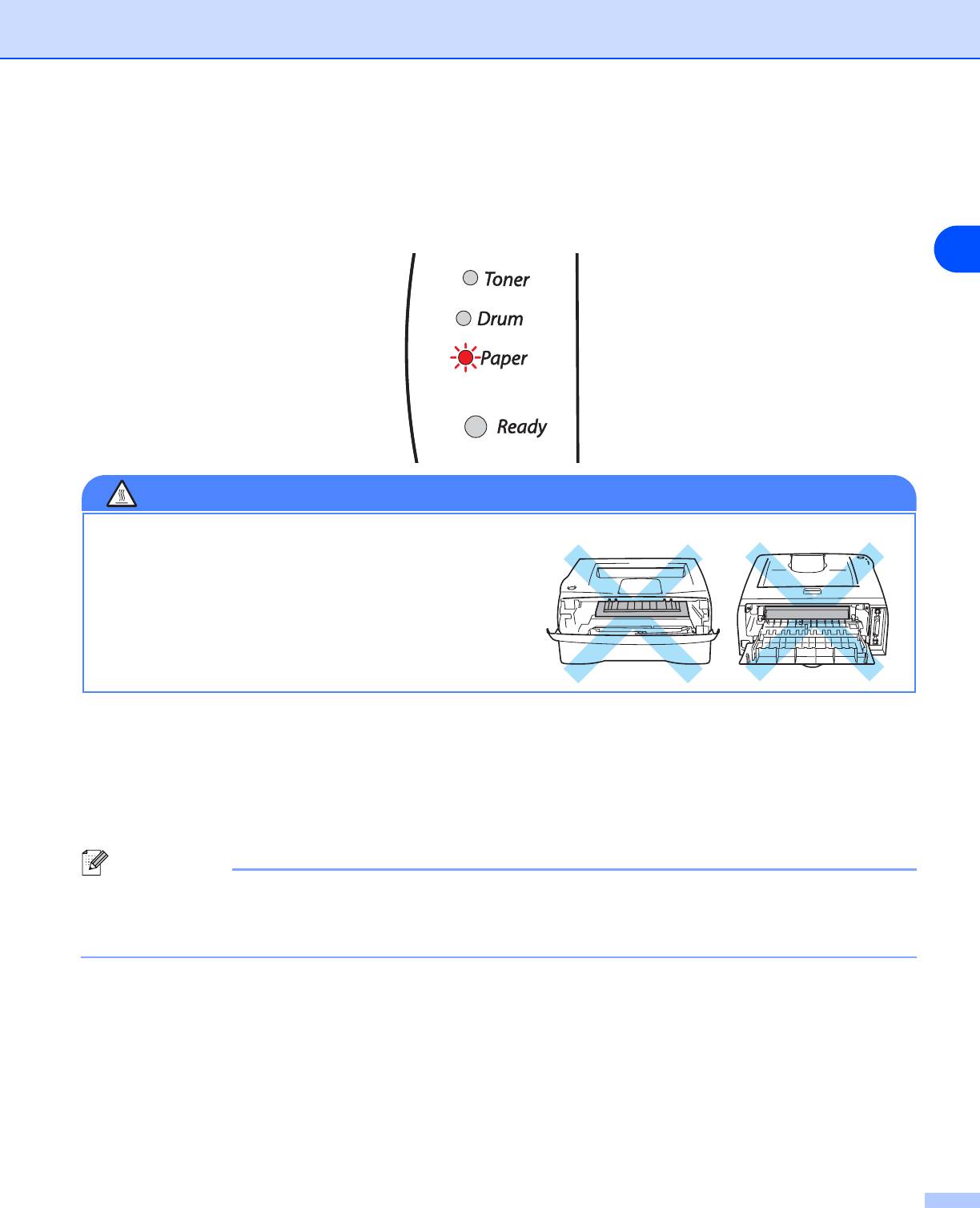
Устранение неисправностей
Замятие бумаги и его устранение
Если произошло замятие бумаги, принтер сообщит об этом с помощью мигающего светодиода Paper,
как показано ниже.
6
ГОРЯЧАЯ ПОВЕРХНОСТЬ
Сразу после использования принтера некоторые
внутренние детали могут быть очень горячими! При
открытии задней или передней крышек принтера
никогда не прикасайтесь к затемненным деталям,
показанным на иллюстрациях.
Удалите замятую бумагу следующим образом.
Если замятая бумага полностью удалена с помощью приведенных ниже действий, можно сначала
установить лоток для бумаги, а затем закрыть переднюю крышку, после чего принтер
автоматически продолжит печать.
Если принтер не начинает печать автоматически, нажмите кнопку Go. Если принтер все равно не
начинает печать, убедитесь, что из принтера удалена вся замятая бумага. Затем повторите попытку.
Примечание
Всегда вынимайте всю бумагу из лотка для бумаги и выравнивайте стопку при добавлени новой
бумаги. Это помогает предотвратить подачу в принтер одновременно нескольких листов бумаги и
снижает вероятность замятия бумаги.
6 - 5

Устранение неисправностей
1 Полностью выдвиньте лоток для бумаги из
принтера.
6
2 Вытяните замятую бумагу из принтера.
3 Откройте переднюю крышку.
4 Медленно извлеките узел барабана и картридж с
тонером. Замятая бумага вытянется вместе с узлом
барабана и картриджем с тонером.
6 - 6
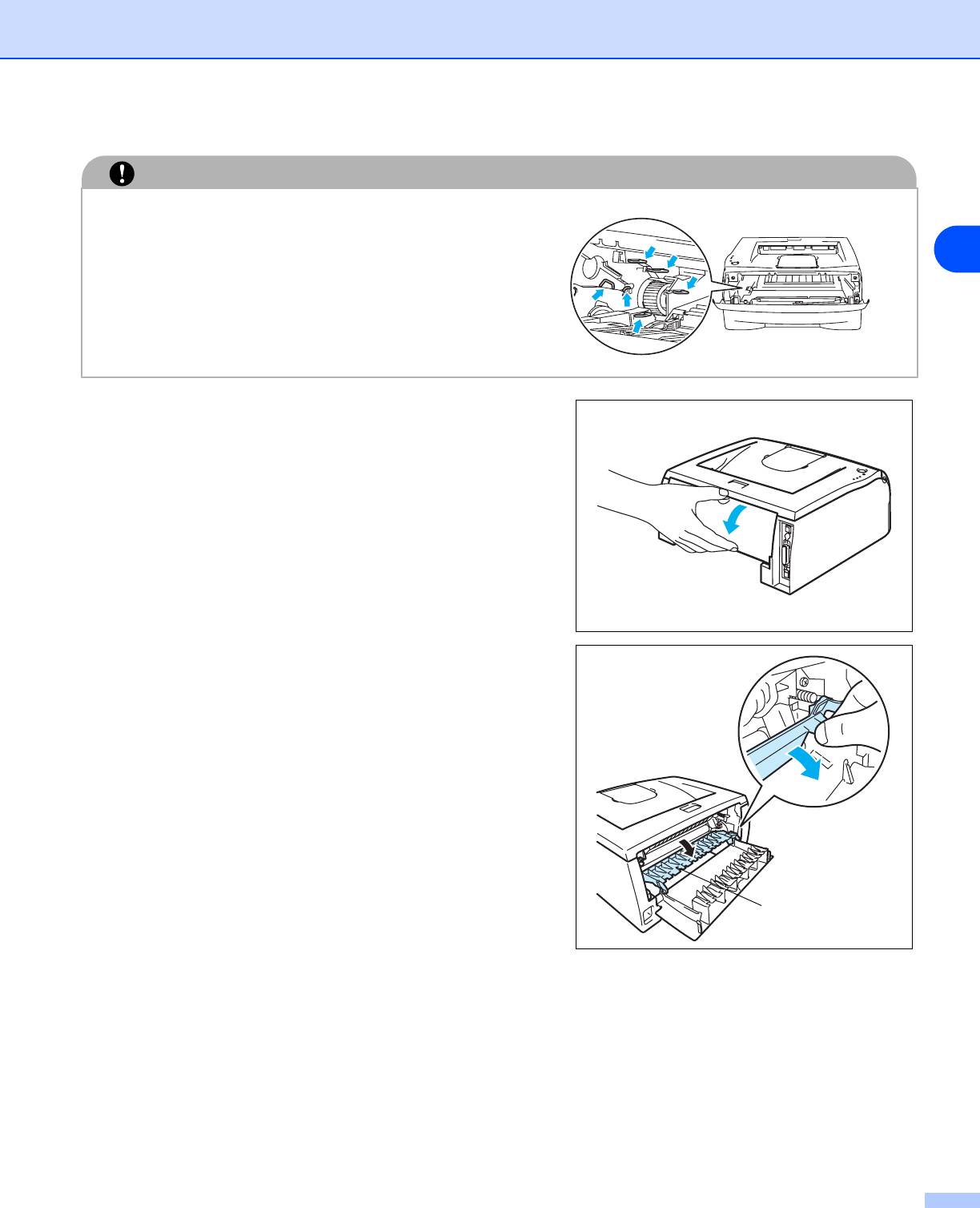
Устранение неисправностей
ОСТОРОЖНО
Во избежание повреждения принтера от
статического электричества не прикасайтесь к
электродам, показанным на иллюстрации.
6
5 Откройте заднюю крышку.
6 Чтобы открыть крышку заднего лотка, потяните
лапку на себя.
Крышка заднего
лотка
6 - 7
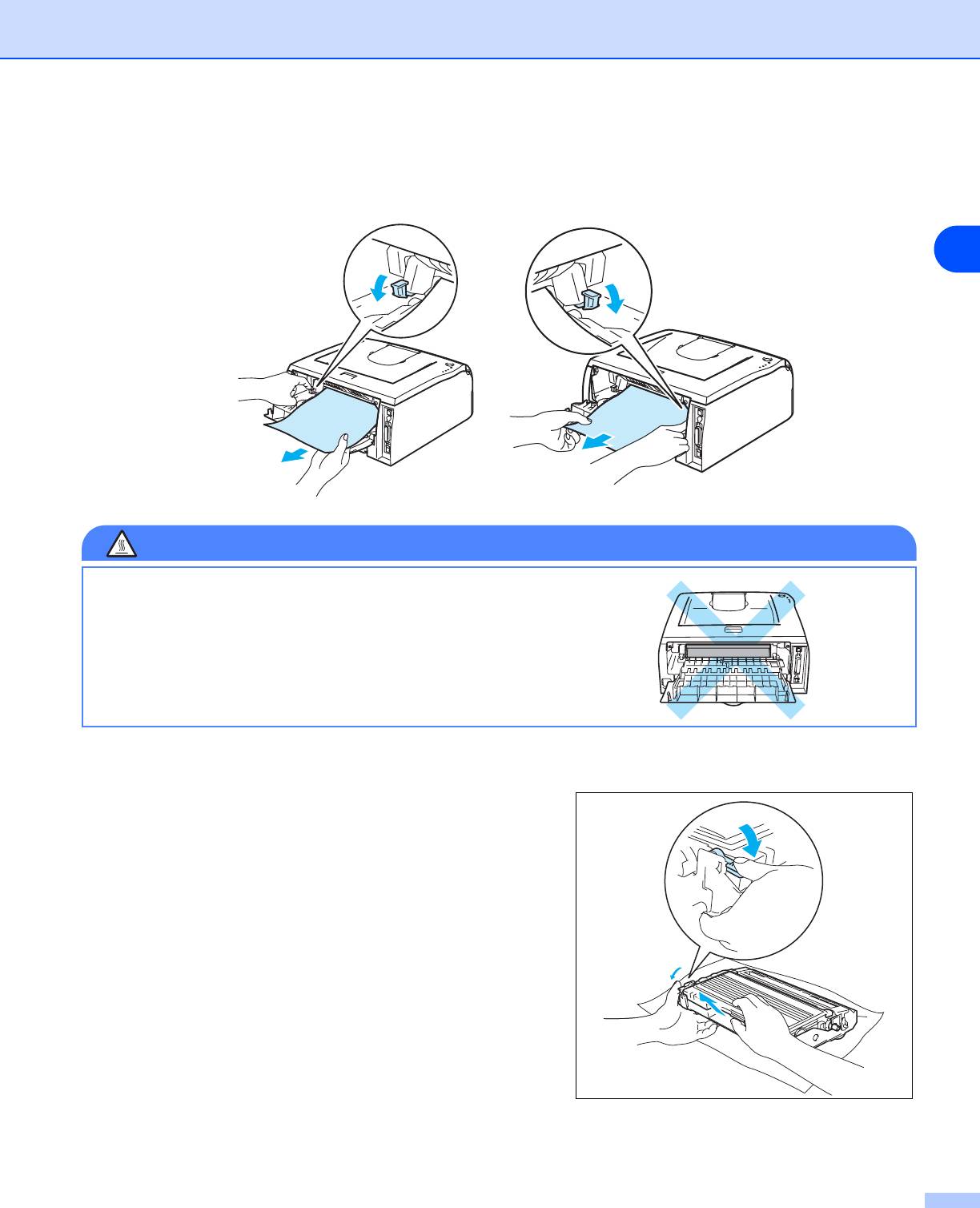
Устранение неисправностей
7 Вытяните замятую бумагу из узла термического закрепления тонера. Если не удается легко
вытащить замятую бумагу, нажмите одной рукой на лапку, а другой осторожно извлеките
бумагу.
6
ГОРЯЧАЯ ПОВЕРХНОСТЬ
Сразу после использования принтера некоторые
внутренние детали могут быть очень горячими!
Дождитесь когда принтер остынет перед тем, как
прикасаться к его внутренним деталям.
8 Закройте заднюю крышку.
9 Нажмите вниз синий рычаг блокировки и извлеките
картридж с тонером из узла барабана. Если в узле
барабана имеется замятая бумага, извлеките ее.
6 - 8
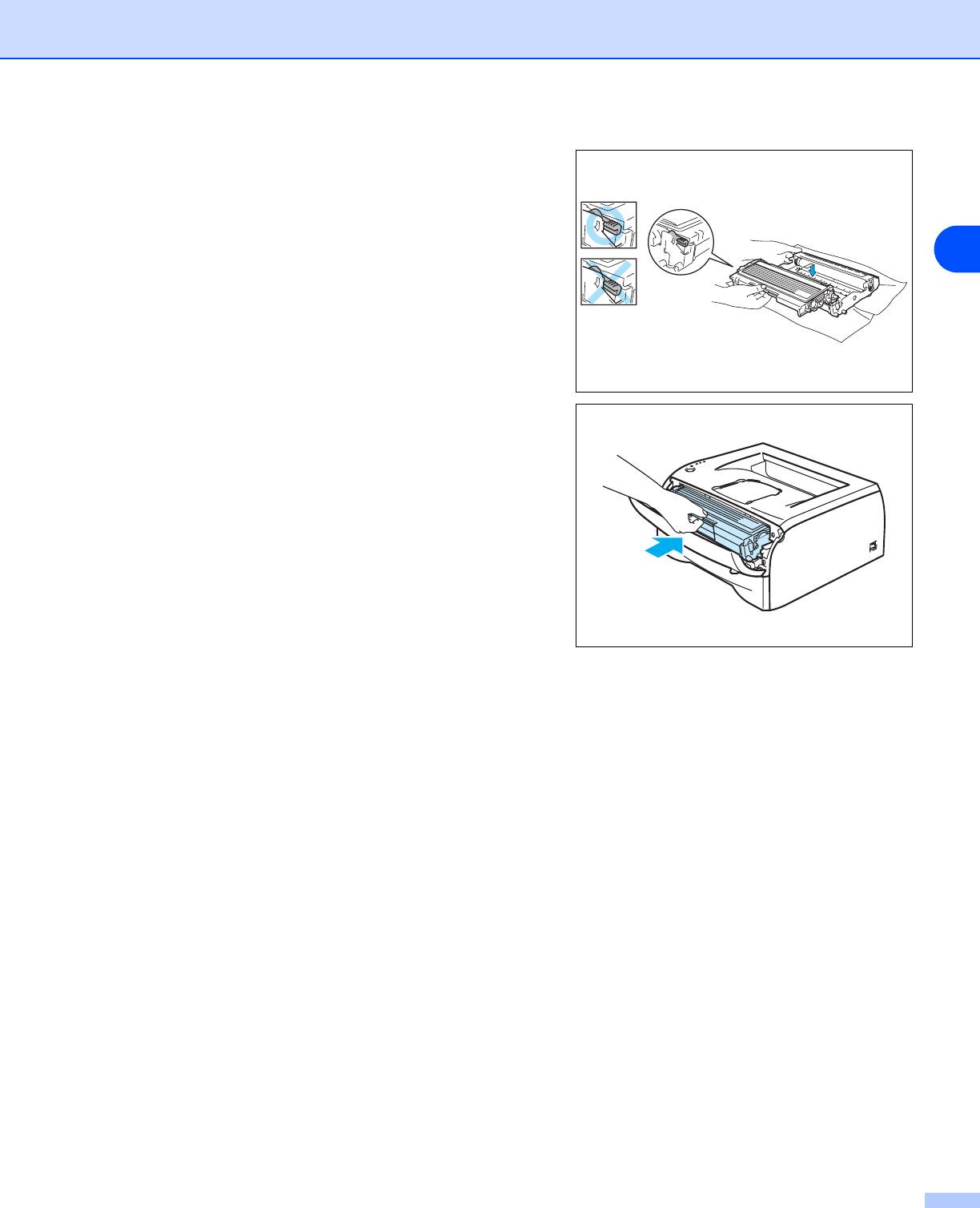
Устранение неисправностей
0 Вставьте картридж с тонером обратно в узел
барабана так, чтобы он зафиксировался на месте со
щелчком. При правильной установке рычаг
блокировки поднимется вверх автоматически.
6
A Вставьте узел барабана и картридж с тонером
обратно в принтер.
B Плотно вставьте лоток для бумаги обратно в принтер.
C Закройте переднюю крышку.
D Убедитесь, что светодиод Paper не горит, и принтер готов к работе.
6 - 9






